Jak pobierać zdjęcia ze Zdjęć Google na komputer stacjonarny i telefon komórkowy

Czy chcesz pobrać swoje cenne wspomnienia ze Zdjęć Google? Oto jak łatwo pobierać zdjęcia ze Zdjęć Google.

Niektóre osoby mogą nie mieć nic przeciwko dodaniu lokalizacji ich zdjęć. W końcu nie będziesz musiał zadawać sobie pytania, gdzie w ogóle zostało zrobione to zdjęcie. Ale są chwile, kiedy nie ma potrzeby, aby mieć lokalizację lub właściwą lokalizację zdjęcia. Dobrą wiadomością jest to, że Zdjęcia Google umożliwiają zmianę lokalizacji zdjęć i filmów. Aby zaoszczędzić czas, możesz nawet zmienić go na różne zdjęcia i filmy jednocześnie. Zobaczmy, jak możesz zmienić lokalizację swoich zdjęć w Zdjęciach Google.
Otwórz Zdjęcia Google i wybierz zdjęcia, których lokalizację chcesz zmienić. Po otwarciu kliknij ikonę informacji.
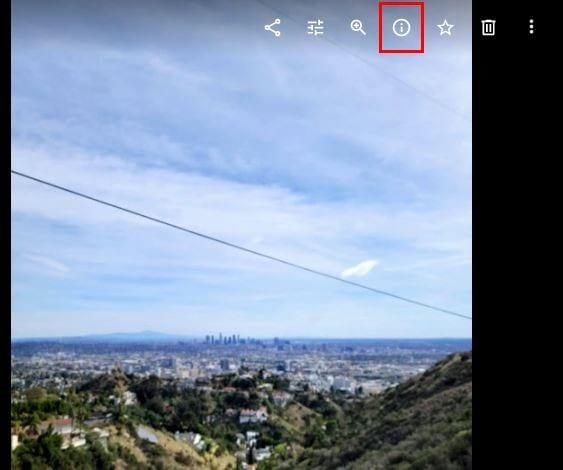
Po kliknięciu ikony informacji pojawi się boczne okno z danymi dotyczącymi Twojego obrazu. Na przykład możesz zobaczyć:
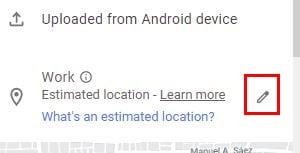
Po prawej stronie lokalizacji zobaczysz ikonę ołówka. Kliknij na niego, a lokalizacja obrazu zostanie podświetlona na niebiesko, gotowa do zmiany. Gdy wpiszesz nazwę nowej lokalizacji, Zdjęcia Google pokażą Ci kilka sugestii. Po prostu kliknij ten, który chcesz dodać.
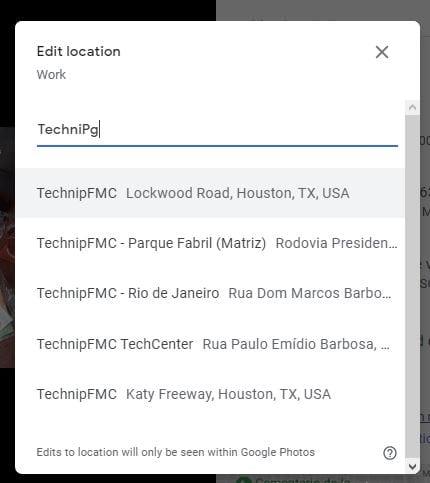
Zauważysz również, że mapa na dole pokaże Ci teraz Twoją nową lokalizację. Jeśli chcesz usunąć swoją lokalizację, możesz kliknąć opcję Brak lokalizacji po kliknięciu ikony ołówka.
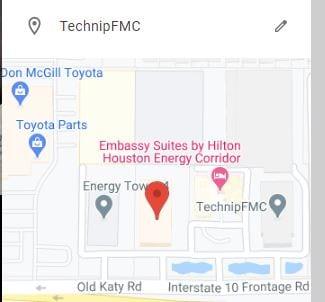
Jeśli korzystasz z urządzenia z Androidem, możesz też usunąć lokalizację z obrazu lub filmu. Otwórz aplikację Zdjęcia Google i otwórz zdjęcie, którego lokalizację chcesz zmienić. Stuknij kropki w prawym górnym rogu, a następnie przesuń w górę, aż dojdziesz do sekcji Lokalizacja.
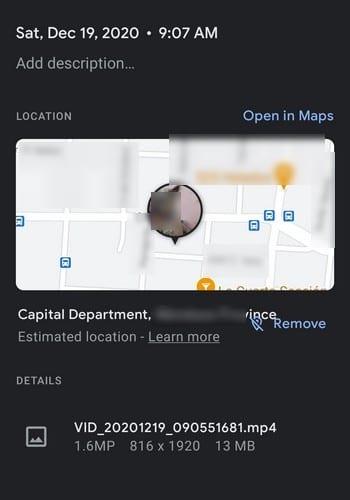
Możesz usunąć lokalizację lub dotknąć ikony informacji, aby uzyskać więcej informacji.
Jeśli masz różne zdjęcia i filmy, których lokalizację chcesz zmienić, nie musisz robić tego jeden po drugim. Zdjęcia Google to znacznie szybsza alternatywa. Kliknij zdjęcia i filmy, których lokalizację chcesz zmienić, a następnie kliknij kropki w prawym górnym rogu.
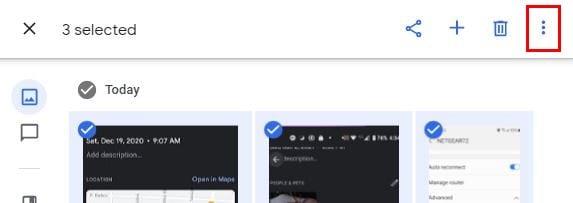
Gdy pojawią się opcje, kliknij opcję Edytuj lokalizację. Możesz wprowadzić lokalizację lub, jeśli wolisz, wybrać opcję Bez lokalizacji. Niektórzy ludzie nie muszą wiedzieć, gdzie zostały zrobione określone zdjęcia. Gdy zapiszesz lokalizację, Zdjęcia Google pokażą Ci lokalizację tych zdjęć u góry daty.
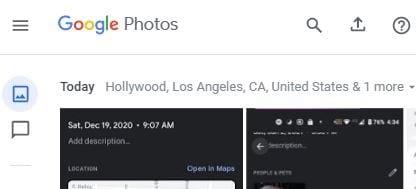
Powód, dla którego możesz chcieć usunąć lub zmienić lokalizację lub zdjęcia reklam wideo, może być różny. Dobrą wiadomością jest to, że nie tylko możesz to zrobić, ale także możesz zmienić lokalizację różnych zdjęć i filmów jednocześnie. Czy podoba Ci się funkcja zmiany lokalizacji w Zdjęciach Google? Podziel się swoimi przemyśleniami w komentarzach poniżej.
Czy chcesz pobrać swoje cenne wspomnienia ze Zdjęć Google? Oto jak łatwo pobierać zdjęcia ze Zdjęć Google.
Nigdy więcej nie stracisz kolejnego zdjęcia ani filmu, tworząc kopię zapasową multimediów WhatsApp w Zdjęciach Google.
Trwale usuwaj niechciane zdjęcia ze Zdjęć Google, wyrzucając kosz. Nie trzeba czekać 60 dni, aż Google to zrobi.
Dowiedz się, co należy zrobić, gdy nie chcesz widzieć konkretnego kontaktu lub zwierzaka w swoich wspomnieniach ze zdjęć Google.
Szukasz alternatywy dla Zdjęć Google? Oto, jak w kilku prostych krokach pobrać całą zawartość.
Jeśli nieprzypięte aplikacje i programy ciągle pojawiają się na pasku zadań, możesz edytować plik Layout XML i usunąć niestandardowe linie.
Usuń zapisane informacje z funkcji Autofill w Firefoxie, postępując zgodnie z tymi szybkim i prostymi krokami dla urządzeń z systemem Windows i Android.
W tym samouczku pokażemy, jak wykonać miękki lub twardy reset na urządzeniu Apple iPod Shuffle.
Na Google Play jest wiele świetnych aplikacji, w które warto się zaangażować subskrypcyjnie. Po pewnym czasie lista subskrypcji rośnie i trzeba nimi zarządzać.
Szukając odpowiedniej karty do płatności, można się mocno zdenerwować. W ostatnich latach różne firmy opracowały i wprowadziły rozwiązania płatności zbliżeniowych.
Usunięcie historii pobierania na urządzeniu z Androidem pomoże zwiększyć przestrzeń dyskową i poprawić porządek. Oto kroki, które należy podjąć.
Ten przewodnik pokaże Ci, jak usunąć zdjęcia i filmy z Facebooka za pomocą komputera, urządzenia z systemem Android lub iOS.
Spędziliśmy trochę czasu z Galaxy Tab S9 Ultra, który idealnie nadaje się do połączenia z komputerem z systemem Windows lub Galaxy S23.
Wycisz wiadomości tekstowe w grupie w Androidzie 11, aby kontrolować powiadomienia dla aplikacji Wiadomości, WhatsApp i Telegram.
Wyczyść historię URL paska adresu w Firefox i zachowaj sesje prywatne, postępując zgodnie z tymi szybkim i łatwymi krokami.












